在win10电脑中怎么查看无线网卡驱动|台式机电脑查看无线网卡驱动
发布日期:2019-05-26 作者:黑鲨系统官网 来源:http://www.gw3c.com
在win10电脑中怎么查看无线网卡驱动|台式机电脑查看无线网卡驱动的办法?
台式机电脑使用起来非常方便,越来越多的人都选择用台式机电脑来办公。当台式机电脑连接不是网络的时候,如果排除了网络的问题,你们可以来看看是不是无线网卡驱动出现了故障。那么,在win10系统中如何查看无线网卡驱动呢?一起来看一下全部的操作步骤。
关于阅读:找回win10系统无线密码的办法
1.首先,咱们需要先返回到win10电脑的桌面位置,然后在桌面找到计算机图标,右键点击计算机图标,然后在出现的下滑菜单中选择管理选项。
2.打开计算机管理界面之后,咱们可以看到左侧的菜单栏中有众多的选项,咱们依次点击展开系统工具-设备管理器,这样右侧的菜单中就会出现众多的选项了。
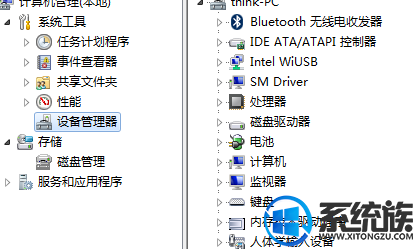
3.咱们在右侧菜单中找到网络适配器选项,然后点击展开,下面出现的就是电脑的无线网卡驱动了。大家可以检查一下,这里的驱动是否有出现黄色感叹号或者是问号的情况,如果有的话就说明咱们的无线网卡驱动有故障,大家只需要到电脑品牌的官网中重新下载网卡驱动安装就好了。
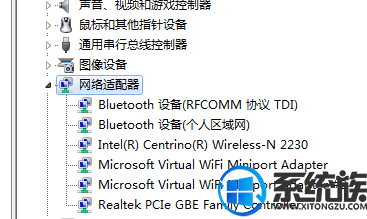
按照上面的步骤就可以查看无线网卡驱动了,有需要的朋友可以学起来哦。
相关教程
- 栏目专题推荐
- 系统下载推荐
- 1雨林木风Windows7 安全装机版64位 2020.10
- 2黑鲨系统 ghost win10 32位最新专业版v2019.09
- 3番茄花园Windows xp 纯净装机版 2021.02
- 4黑鲨系统 ghost win10 64位专业增强版v2019.09
- 5雨林木风Win7 32位 好用装机版 2021.09
- 6系统之家Ghost Win10 32位 办公装机版 2021.04
- 7黑鲨系统 Windows8.1 64位 老机装机版 v2020.04
- 8黑鲨系统 ghost win8 64位官方专业版v2019.09
- 9系统之家Win7 精英装机版 2021.09(64位)
- 10系统之家Ghost Win11 64位 家庭纯净版 2021.09
- 系统教程推荐
- 1详解win7系统提示“内置管理员无法激活此应用”原因和的问题?
- 2xp系统智能创建还原点节约硬盘空间的还原方案
- 3相关win10系统中如何建立区域网的全面解答
- 4还原win10文件夹选项的步骤|win10文件夹选项不见了如何解决
- 5笔者详解win10系统按Ctrl+A全选快捷键没有反应的技巧
- 6解决win7迅雷出现崩溃_win7迅雷出现崩溃的教程?
- 7手把手恢复win7系统安装photoshop软件的方案?
- 8大神为你windows7开机总会卡在“windows启动管理器”界面的办法?
- 9xp系统打开腾讯游戏tgp页面发生白屏的具体教程
- 10技术员研习win10系统查看电脑是多少位系统的问题

